Android 本機備份與還原教學(今年最新): ADB 指令與備份 App 完整指南
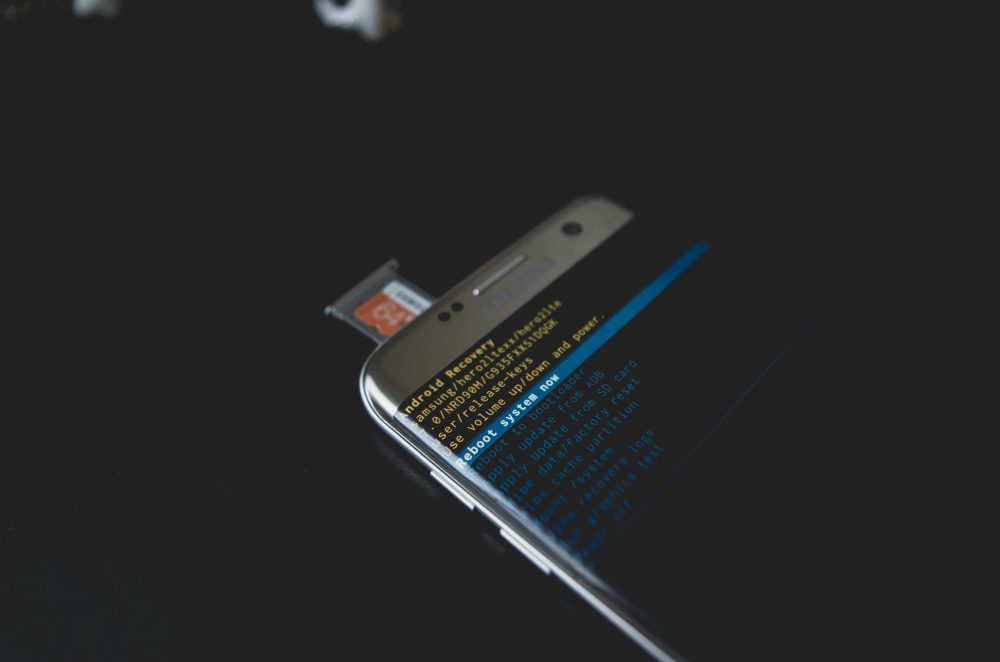
你是否曾經因為手機意外損壞或系統更新失敗,而丟失了寶貴的照片和聯絡人?Android 手機的資料備份是每位使用者都該重視的事,尤其在本機備份方面,它能讓你直接在裝置上處理,避免雲端服務的隱私疑慮或網路依賴。透過本機方式,你可以輕鬆保護個人檔案,確保資料安全無虞。
ADB 工具提供強大的命令列功能,適合進階使用者進行精準備份和還原,而備份 App 則讓初學者用簡單介面完成任務。這些方法今年有最新更新,操作更直覺且高效。本文將一步步教你使用 ADB 指令和熱門 App,幫助你快速上手,避免資料遺失的困擾。
什麼是 Android 本機備份?
Android 本機備份指的是在手機裝置本身上儲存資料的過程,而非依賴雲端服務。你可以直接將應用程式、設定、照片或檔案複製到內部儲存空間、SD 卡或電腦硬碟。這方法讓你掌控所有步驟,避免外部因素干擾。想像一下,它就像在自家保險箱裡鎖好文件,而不是寄給陌生人保管。這種備份方式適合注重隱私的使用者,因為資料從未離開你的控制範圍。
本機備份的優點與適用情境
本機備份帶來許多實用好處,讓你遠離網路麻煩和安全隱憂。以下幾點值得注意。
首先,它不需網路連線。你只需手機或電腦,就能完成整個過程。這點特別方便在沒有 Wi-Fi 的地方操作,比如外出旅行時。資料安全也得到保障,因為一切留在本地,不會上傳到雲端伺服器,降低駭客攻擊風險。Google 官方文件指出,這種方式能有效保護個人檔案,詳見備份或還原 Android 裝置上的資料。
其次,本機備份適用於各種情境,尤其當手機出問題時。它能幫助你快速應對故障或系統升級。例如,手機意外跌壞,你可以用 ADB 指令或備份 App 將資料移到電腦,避免永久遺失。換機時,這方法讓你輕鬆轉移所有內容到新裝置,而不需等待雲端同步。
再來,考慮修復情境。如果你升級 Android 系統卻遇到錯誤,本機備份能讓你還原到先前狀態,省去重頭設定麻煩。簡單例子包括備份遊戲進度:像玩《王者榮耀》時,你先將遊戲資料存到 SD 卡,萬一重置手機,就能馬上接著玩,不用從頭開始。工作文件也一樣,像是 Excel 表格或報告,直接備份到內部儲存,就能隨時存取。
這些優點讓本機備份成為日常維護的可靠選擇,尤其對進階使用者來說。它不僅簡單,還能節省時間和成本。

Photo by Kelvin Valerio
如何使用 ADB 進行 Android 備份
ADB 工具讓你從電腦控制 Android 手機,進行精準的資料備份。這方法適合想深入管理檔案的使用者。你只需安裝 ADB,就能備份應用程式、設定和媒體檔案,而不依賴雲端。接下來,我們一步步看如何操作備份和還原,確保過程順利。
ADB 備份的基本命令步驟
開始使用 ADB 備份前,先確認你的 Android 手機已開啟 USB 偵錯模式。前往設定 > 關於手機,連點版本號七次啟用開發者選項,然後在開發者選項中開啟 USB 偵錯。接上 USB 線到電腦,確保 ADB 偵測到裝置。打開命令提示字元或終端機,輸入 adb devices 檢查連線。如果顯示你的裝置 ID,就準備好了。
現在來看備份命令的核心。基本指令是 adb backup,它會產生一個 .ab 檔案,包含你指定的資料。舉例來說,完整備份所有內容的命令是 adb backup -apk -shared -all -f backup.ab。讓我們拆解每個參數,讓你清楚每個部分的作用。
- -apk:備份應用程式 APK 檔案。這能讓你保留已安裝的 App,即使重置手機也能還原。
- -shared:包含 SD 卡或共享儲存的檔案,如照片和下載內容。忽略這項,就只備份內部資料。
- -all:備份所有使用者資料,包括設定和 App 資料夾。適合全面保護,但會花較多時間。
- -f backup.ab:指定輸出檔案名稱和位置。你可以改成
backup_myphone.ab,存到桌面或其他資料夾。
在手機上,執行命令時會彈出視窗,要求你確認備份並設定密碼。這步很重要,因為密碼保護你的 .ab 檔案,避免他人存取。輸入後,手機開始傳輸資料到電腦。整個過程可能需 10 到 30 分鐘,取決於資料量。
操作系統不同,步驟略有差異。在 Windows 上,下載 Android SDK Platform-Tools,從官網解壓後,在命令提示字元切換到平台工具資料夾。Mac 使用者透過 Homebrew 安裝 brew install android-platform-tools,然後在終端機直接輸入命令。Linux 則下載 SDK 並加入 PATH 環境變數,讓 ADB 隨處可用。無論哪種系統,都記得保持手機電量超過 50%,並用原廠 USB 線,避免中斷。
如果你想備份特定 App,改用 -noapk 跳過 APK,只取資料,或加 -system 包含系統 App。更多細節,可以參考 Android 備份與還原指南,它詳細說明非 Root 裝置的操作。這樣,你就能輕鬆建立可靠的備份檔案,保護重要資料。
ADB 還原資料的注意事項
還原資料時,使用 adb restore 命令,將 .ab 檔案推回手機。這步能快速恢復先前備份的內容,但需小心操作,以免出錯。基本指令是 adb restore backup.ab,確保手機連線正常,並在正確資料夾執行。
先備份現有資料,避免覆蓋重要檔案。執行命令後,手機會顯示還原確認視窗,輸入原備份密碼。過程類似備份,可能需幾分鐘。還原完成後,重啟手機,讓變更生效。
常見問題包括版本不相容。如果備份來自舊 Android 版本,還原到新版時,App 可能無法運作。這時,檢查 App 是否相容,或手動更新它們。另一個麻煩是空間不足,手機儲存滿了就無法還原。先刪除不必要檔案,或移到 SD 卡。假如命令失敗,試試 adb kill-server 然後 adb start-server 重啟 ADB 服務。
還原後,務必檢查資料完整性。開啟 App 確認設定和檔案都在位子上,瀏覽相簿看照片是否完整。假如有遺失,可能是參數設定錯了,重試時調整 -apk 或 -shared。官方開發者文件建議用 logcat 監控過程,輸入 adb logcat | grep backup 觀察錯誤。詳見 測試備份與還原,它提供進階除錯技巧。
透過這些注意事項,你能安全還原資料,避免意外。記住,定期備份是關鍵,這樣才能在需要時快速恢復。
推薦的 Android 備份 App
如果你厭倦了複雜的 ADB 指令,想找簡單工具來處理 Android 備份,這些 App 能幫大忙。它們專注本機操作,讓你直接在手機上完成任務,適合各種使用者等級。無論是新手還是老鳥,都能快速備份照片、App 資料或檔案,避免資料遺失。接下來,我們介紹兩款熱門選擇,每款都有明確步驟,讓你輕鬆上手。
Google One:簡單雲端與本機混合備份
Google One 不只提供雲端空間,還支援本機備份,讓你混合使用兩種方式保護資料。它特別適合新手,因為介面直覺,操作只需幾步就能完成。你可以直接備份照片、檔案到手機內部儲存或 SD 卡,同時享雲端同步的便利。
先開啟 Google One App,從 Google Play 下載安裝後,登入你的 Google 帳號。前往「儲存」區塊,點擊「備份」選項。系統會掃描手機資料,顯示可備份項目,如相簿、聯絡人或 App 資料。選擇本地資料夾,例如內部儲存的「DCIM」或「Download」,然後按「備份現在」開始。過程自動加密資料,確保安全。
免費版提供 15GB 空間,足夠基本使用,但若資料量大,考慮付費升級到 100GB 或 200GB 方案,每月只需幾十元。升級後,你能解鎖更多本機備份選項,比如自動掃描 SD 卡檔案。更多細節,請參考Google One 備份裝置資料。這種混合模式讓備份變得彈性,你在家時用本機,旅行時靠雲端,總有後援。

Photo by Jakub Zerdzicki
Helium:無 Root 的進階備份工具
Helium(現稱 Carbon)是款強大 App,能無需 Root 權限或電腦,就備份應用程式資料。它專注本機操作,讓你直接存檔到 SD 卡或內部儲存,適合想深入控制的用戶。優點在於批量備份多個 App,一次處理遊戲進度或設定,避免單獨操作的麻煩。
安裝 Helium 從 Google Play 下載,開啟後授予必要權限,如儲存存取。首次使用,點擊「啟用插件」,系統會引導你安裝 ADB 模擬器,讓 App 模擬電腦連線,無需真實 USB。然後,選擇「備份」模式,掃描已安裝 App 清單。標記想備份的項目,例如 WhatsApp 聊天記錄或遊戲存檔,按「建立備份」執行。
步驟簡單:選取 App 後,指定儲存位置如 SD 卡的「Backup」資料夾。App 會產生 .ab 或 .zip 檔案,包含完整資料。批量操作是亮點,你能一次選 10 個 App,節省時間。還原時,反向操作:開啟「還原」選項,載入檔案,手機自動套用設定。假如遇權限問題,重啟 App 或檢查開發者選項。
Helium 的本機重點讓你掌控一切,無雲端風險。對於進階用戶,它支援自訂腳本,備份特定資料夾如音樂或文件。定期用它,就能維持手機資料整潔,換機時直接轉移。這種工具讓備份從被動變主動,你主導整個過程。
使用備份 App 的完整步驟指南
備份 App 讓你輕鬆管理 Android 手機的資料還原,尤其在本機操作時。它們提供簡單介面,避免 ADB 指令的複雜性。你只需幾步,就能從儲存的檔案中恢復應用程式、照片或設定。無論用 Google One 或 Helium,這類工具都能確保資料完整。以下我們聚焦還原流程,讓你一步步操作,避免常見錯誤。
常見備份 App 的還原流程
還原資料是備份的最後一步,它能讓你的手機快速回到先前狀態。許多 App 如 Google One 或 Helium,都支援本機還原,讓你直接從 SD 卡或內部儲存載入檔案。記住,先檢查手機空間足夠,至少留出備份檔大小的兩倍空間,以防過程出錯。
還原步驟通常從 App 介面開始。開啟選用的備份 App,例如 Helium,登入帳號或授予權限。前往「還原」或「恢復」選項,系統會掃描可用備份檔。你可以從清單中選取特定檔案,如 .ab 或 .zip 格式,按下「確認」開始。App 會顯示進度條,過程需 5 到 15 分鐘,取決於資料量。完成後,重啟手機,讓變更套用。
讓我們用有序清單說明通用步驟,適用多數備份 App:
- 準備裝置:確保手機電量超過 50%,並關閉不必要的 App 以加速過程。連接充電器,避免中斷。
- 開啟 App 並導航:啟動備份 App,點擊主選單中的「還原」按鈕。App 會自動搜尋本地儲存中的備份檔。
- 選取檔案:瀏覽清單,選擇想還原的備份檔。確認內容,如應用程式資料或媒體檔案,按「載入」或「開始還原」。
- 輸入驗證:如果檔案有密碼保護,輸入原密碼。App 可能要求授予額外權限,如儲存存取。
- 監控與完成:觀察進度,若有錯誤提示,檢查連線或空間。還原結束後,檢查 App 是否正常運作。
還原應用程式時,相容性問題常見出現。例如,從舊版 Android 備份的 App 移到新版手機,可能導致崩潰或功能遺失。這時,手動更新 App 版本,或檢查開發者相容清單。另一個風險是權限衝突,某些 App 需重新授權通知或位置權限。
為了安全,建議先測試小部分資料。選一個單一 App 或資料夾還原,確認無誤後再處理全部。這方法像試水溫,能避免大規模問題。更多官方指引,可參考 備份或還原 Android 裝置上的資料,它涵蓋 Google 相關 App 的細節。如果你用第三方 App 如 Helium,查看 如何還原由 App 備份出的資料 以獲取特定步驟。
透過這些流程,你能自信處理還原,讓資料安全回歸。定期練習,就能熟練掌握,避免意外遺失。
Android 備份常見問題與解決
Android 備份過程有時會遇到小障礙,比如連線中斷或檔案損壞,但這些問題通常有簡單解法。你可以透過基本檢查和替代步驟快速恢復。別擔心,我們一步步來,讓你順利完成備份,保護手機資料。以下聚焦常見故障,提供實用修復方式。
備份失敗的快速修復技巧
備份失敗常因權限不足、空間不夠或連線問題引起。先檢查基本條件,就能解決多數情況。保持冷靜,試試這些方法,你會發現過程變得簡單許多。
如果你忘記加密備份的密碼,別急著放棄。ADB 產生的 .ab 檔案有密碼保護,但你可以刪除舊檔案,從頭建立新備份。前往電腦資料夾,移除舊 .ab 檔,然後重跑 adb backup 命令。這次記得用易記密碼,或暫時跳過加密選項(移除 -bk 參數),雖然安全性稍低,但能先救急。對於 App 備份如 Helium,忘記密碼時,App 通常允許重置:開啟設定,重設本地檔案,或用內建工具清除鎖定。這樣,你能重新存取資料,而不損失內容。
空間不足是另一常見原因。手機或電腦儲存滿了,備份就會卡住。先清理不必要檔案:刪除舊照片或下載項目,讓空間至少多出備份大小的兩倍。使用內建儲存管理工具,掃描大檔案,一鍵移除。假如用 ADB,檢查電腦硬碟空間;如果不夠,改存到外接硬碟,調整 -f 參數指向新位置。這招像清掃房間前先丟垃圾,讓備份順暢進行。
連線問題也會讓備份中斷,尤其 USB 偵錯模式下。試試拔插 USB 線,等幾秒再連上,或換條原廠線。確認開發者選項中 USB 偵錯已開啟,並在命令提示字元輸入 adb kill-server 後 adb start-server 重啟服務。如果還是失敗,改用無線 ADB:輸入 adb tcpip 5555,然後斷開 USB,連 Wi-Fi 後用 adb connect [手機 IP]:5555 繼續。這些步驟能修復 80% 的連線故障,讓你避開重來麻煩。
對於 App 備份失敗,如 Google One 掃描卡住,重啟 App 或手機,就能重置過程。檢查權限設定,確保儲存和 USB 存取已允許。如果檔案損壞,試用第三方工具如 DroidKit 修復 .ab 檔,它支援無 Root 環境,快速提取內容。更多 Google 官方修復提示,可參考備份或還原 Android 裝置上的資料,裡面有詳細故障排除步驟。
這些技巧讓你面對問題時更有信心。從簡單檢查開始,一步步試,很快就能成功備份。記住,練習幾次後,你會熟練處理這些小麻煩。
結論
Android 本機備份提供可靠保護,讓你掌控資料安全。ADB 指令帶來精準控制,適合進階使用者快速處理應用程式和檔案,而備份 App 如 Google One 和 Helium 則以簡單介面幫助新手輕鬆操作。選擇適合自己需求的方法,就能避免資料遺失的風險。建議結合兩者使用,例如先用 App 日常備份,再以 ADB 補強特定檔案,這樣全面守護手機內容。歡迎在留言區分享你的備份經驗,或訂閱 iPro+ 知識酷獲取更多科技指南,一起維持資料整潔。


